YouTube enthält alle Arten von Videos und ist heute eine der am häufigsten besuchten Videoseiten. Wenn man ein YouTube Video herunterlädt, stellt man in der Regel fest, dass es keine Untertitel gibt, was für manche Menschen, die die Sprache nicht verstehen, und für Hörgeschädigte äußerst unangenehm ist. Untertitel können uns helfen, den Inhalt des Videos zu verstehen oder Notizen zu machen. Jetzt zeige ich Ihnen, wie Sie YouTube Untertitel als Transcript/Text herunterladen können.
Die gängigen Arten von Untertiteln & Untertitelformte
Videos mit Untertiteln können Ihnen den Inhalt einer Sendung verständlicher machen. Insbesondere bei ausländischen Filmen für Menschen, die die Sprache nicht verstehen, und für Hörgeschädigte ist der Untertitel sehr wichtig. Bevor Sie YouTube Untertitel herunterladen, werfen wir einen Blick auf die gängigen Arten von Untertiteln und die verfügbaren Untertitelformate.
Die Arten von Untertiteln
Harte (hard-subs oder offene) Untertitel.
Harte (hard-subs oder offene)Untertitel sind in den Videobildschirm eingebettet und verschmelzen mit dem. Es ist wie ein Wasserzeichen und kann nicht vom Video getrennt werden. Er ist kompatibler, aber schwer zu korrigieren, und im Falle von Fehlern muss die gesamte Videodatei neu erstellt werden.
Vorgerenderte (geschlossene) Untertitel.
Vorgerenderte (geschlossene) Untertitel sind speziell auf Gehörlose und Schwerhörige zugeschnitten, so dass sie den Inhalt des Videos in Echtzeit verfolgen können. Er bietet eine textliche Darstellung des Bildes und des Tons vom Video.
Weiche (soft-subs oder geschlossene) Untertitel.
Weiche (soft-subs oder geschlossene) Untertitel können frei bearbeitet und die Schriftart kann beliebig geändert werden, aber sie erfordern die Unterstützung eines Untertitel-Plug-ins und können auf einigen Playern nicht angezeigt werden.
Kurze Anleitung zu Untertitelformate
Grundlegende Dateiformate
Z. B. .srt, .sbv / .sub, .mpsub, .lrc, .cap. Sie sind einfach zu bearbeiten.
Erweiterte Dateiformate
Z. B. .smi / .sami, .rt, .vtt, .ttml, .dfxp. Mit Hilfe dieser Dateiformate können Sie den Stil oder die Positionierung der Untertitel ändern.
Broadcast-Dateiformate(TV und Filme)
Z. B. .scc, .stl, .tds, .cin, .asc, .cap. Sie sind geeignet für TV und Filme.
YouTube Untertitel Download als Datei [Einfach & Schnell]
Um Untertitel aus einem YouTube Video zu extrahieren und als Datei herunterzuladen, benötigen Sie ein zuverlässiges Tool zum Herunterladen von YouTube Untertiteln. Inovideo zum Beispiel ist ein hervorragendes Tool, mit dem Sie die Originaluntertitel von YouTube Videos in gängige Untertitelformate herunterladen können.
Genießen Sie die hervorragenden Funktionen, die Inovideo bietet.
- Download von YouTube Videos mit integrierten Untertiteln mit Hochgeschwindigkeit.
- Die Sprache von heruntergeladenen Untertiteln auswählen.
- Verschiedene Untertitelformate können exportiert werden: TTML, Vtt, SWV1, SWV2, SWV3, Ttml.
- Unterstützung für das Herunterladen von Untertiteln von über 1000 anderen Websites wie CNN und Vlive.
In diesem Abschnitt werden die einzelnen Schritte zum Herunterladen von YouTube Untertiteln beschrieben.
Schritt 1. Installieren Sie Inovideo.
Klicken Sie zunächst auf die Schaltfläche „Download“ unten, um Inovideo zu installieren.
Schritt 2. URL kopieren und einfügen.
Öffnen Sie das YouTube Video, für das Sie Untertitel herunterladen möchten, und kopieren Sie die URL aus der Adressleiste. Nachdem Sie Inovideo, den YouTube Untertitel Downloader, gestartet haben, fügen Sie den Link ein. Klicken Sie dann auf die Schaltfläche „Analysieren“, um Untertitel zu analysieren.
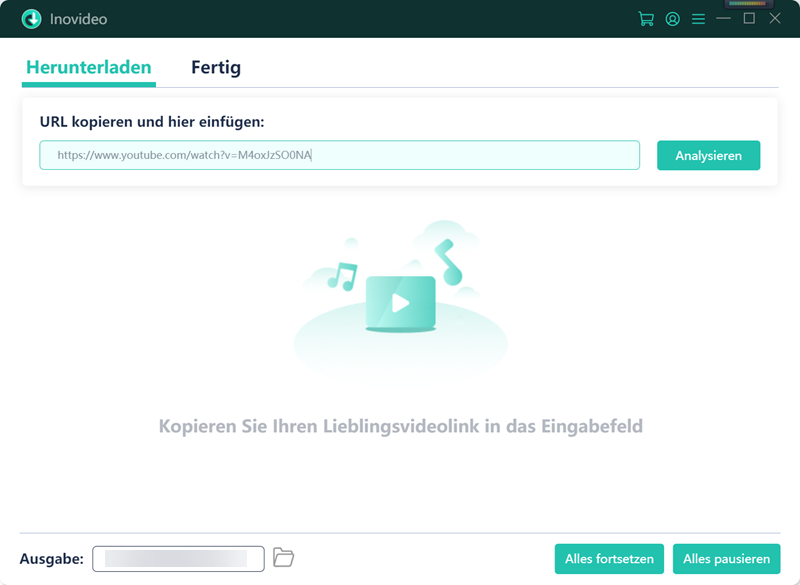
Schritt 3. YouTube Untertitel downloaden.
Wenn das YouTube Video Untertitel enthält, wird nach einer Weile ein Pop-up-Fenster angezeigt, in dem Sie verschiedene Optionen für das Videoformat und die Qualität auswählen können. Unten gibt es die Option „Original Untertitel“, markieren Sie sie und wählen Sie die Sprache. Sobald alles getan ist, klicken Sie auf „Herunterladen“.

Schritt 4. Download abgeschlossen.
Es dauert nur einen Augenblick, bis die YouTube Untertitel in den von Ihnen eingerichteten Ordner heruntergeladen sind. Sie finden sie unter „Fertig“.
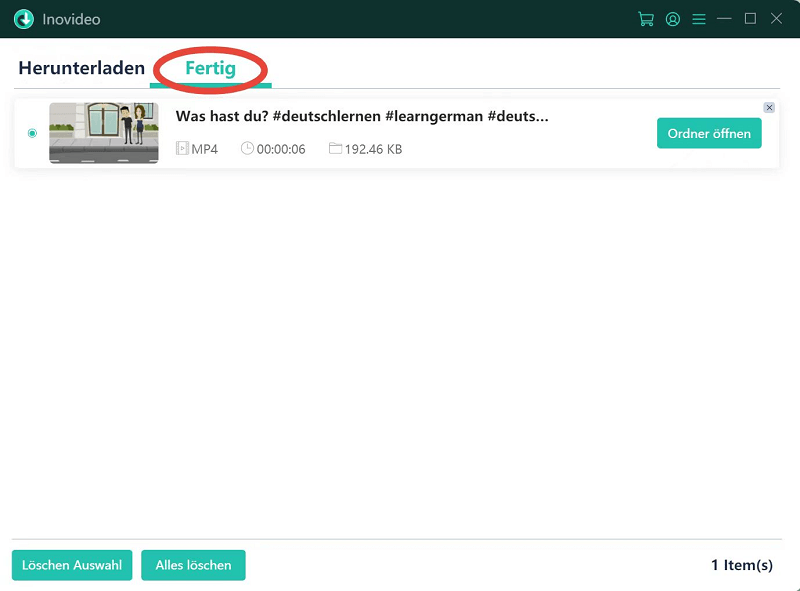
YouTube Untertitel downloaden als TXT/SRT
Bei dieser Methode benötigen Sie keine weiteren Tools. Sie können die YouTube Untertitel direkt von der YouTube kopieren und dann in Ihre Textdatei einfügen.
Wie sollen Sie tun? Folgen Sie den nachstehenden Schritten.
Schritt 1. Öffnen Sie die offizielle YouTube Webseite und melden Sie sich bei Ihrem Konto an.
Schritt 2. Wählen Sie das YouTube Video mit Untertiteln aus und spielen Sie es ab.
Schritt 3. Klicken Sie auf die drei Punkte unter dem Video und wählen Sie „Transkript anzeigen“, da finden Sie auf der rechten Seite die YouTube Untertitel.
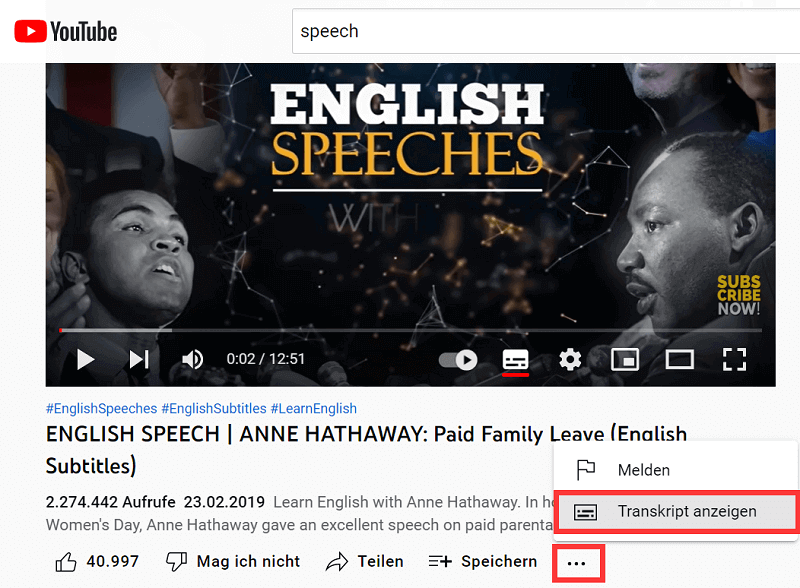
Schritt 4. Wählen Sie die Untertitel aus, kopieren Sie sie und erstellen Sie eine TXT- oder SRT-Datei, in die Sie die Untertitel einfügen.
YouTube Untertitel herunterladen Online
SaveSubs ist ein Online-Untertitel-Konvertierwerkzeuge. Savesubs hilft Ihnen beim Bearbeiten und Herunterladen von Untertiteln von YouTube, Viki, Facebook, Dailymotion und mehr. Es ist kostenlos und wird ständig aktualisiert, um Ihnen das gleiche großartige Gefühl wie immer zu bieten.
Hauptfunktionen:
- Untertitel sind zu bearbeiten.
- Untertitel können in vielen Formaten ausgegeben werden.
- Untertitel lassen sich in andere Sprachen übersetzen.
Schritt 1. Kopieren Sie den YouTube Video Link aus der Adressleiste, gehen Sie zurück zu SaveSubs, geben Sie den Link ein und klicken Sie auf „Herunterladen“.
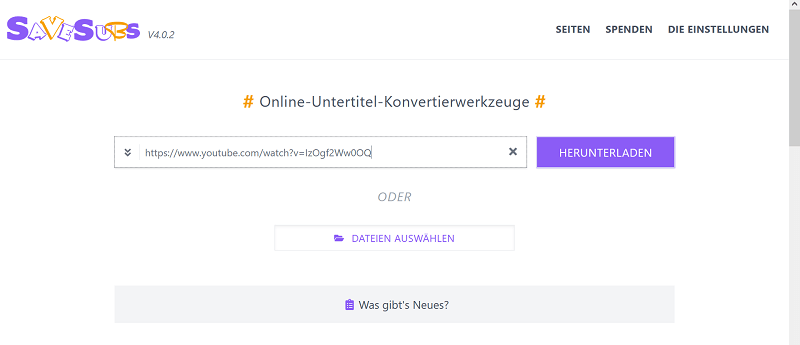
Schritt 2. Scrollen Sie auf der Seite nach unten und wählen Sie unter „Optionen“ das Format der Untertitel und bearbeiten Sie sie. Wenn Sie das Video herunterladen möchten, können Sie einfach auf „Jetzt herunterladen“ klicken. Unter „Untertitel übersetzen“ können Sie die Ausgangssprache und die Sprache, in die Sie übersetzen möchten, sowie das Untertitelformat auswählen und dann auf die Schaltfläche „Jetzt übersetzen“ klicken.
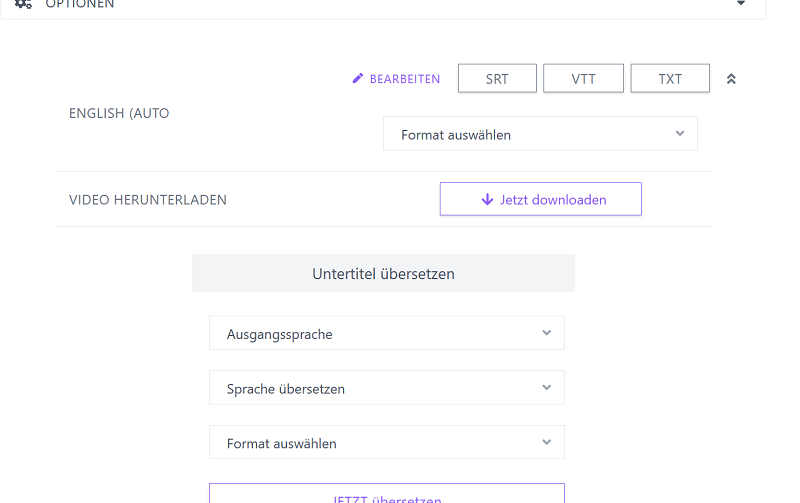
Schritt 3. Klicken Sie direkt auf die Schaltfläche für das Format Ihrer Wahl, und die YouTube Untertitel stehen zum Download in Ihrem Browser bereit.
Zusammenfassung
Jede dieser drei Methoden zum Herunterladen von YouTube Untertiteln als Transcript/Text hat ihre eigenen Vorteile. Im Vergleich dazu sind die Untertitel, die von Inovideo identifiziert werden, genauer, einfacher zu bedienen und am schnellsten zu extrahieren. Also, liebe Leser, probieren Sie Inovideo auf meinen Rat hin aus, es ist definitiv die beste Wahl für das Herunterladen von YouTube Untertiteln!
